સામગ્રીઓનું કોષ્ટક
તમારે કેટલી વાર Excel માં સૉર્ટ કરવાની જરૂર છે? સામાન્ય જવાબ છે, “હવે અને પછી”. ડેટા સાથે કામ કરતી વખતે સોર્ટિંગ એ સૌથી સામાન્ય કાર્યોમાંનું એક છે. તમને યોગ્ય રીતે સૉર્ટ કરવામાં મદદ કરવા માટે, આજે અમે તમને ડેટા મિક્સ કર્યા વિના Excel માં કૉલમ કેવી રીતે સૉર્ટ કરવી તે બતાવવા જઈ રહ્યા છીએ.
પ્રેક્ટિસ વર્કબુક ડાઉનલોડ કરો
નીચેની લિંક પરથી પ્રેક્ટિસ વર્કબુક ડાઉનલોડ કરવા માટે તમારું સ્વાગત છે. .
Data.xlsx મિક્સ કર્યા વિના કૉલમ્સ સૉર્ટ કરો
ડેટા મિક્સ કર્યા વિના Excel માં કૉલમ સૉર્ટ કરવાની 6 રીતો
પ્રથમ વસ્તુઓ પ્રથમ, ચાલો આજની પ્રેક્ટિસ વર્કબુક વિશે જાણીએ.
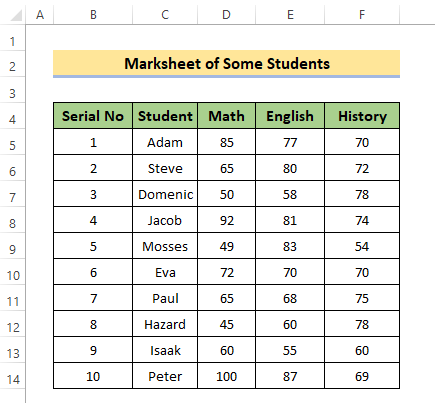
અમારી પાસે એક મૂળભૂત કોષ્ટક છે જેમાં ત્રણ અભ્યાસક્રમોમાં વિદ્યાર્થીઓના નામ અને તેમના સંબંધિત સ્કોર્સ છે. આ રિલેશનશિપ ટેબલનો ઉપયોગ કરીને, અમે જોઈશું કે ડેટાને મિશ્રિત કર્યા વિના કૉલમ કેવી રીતે સૉર્ટ કરવી.
નોંધ લો કે આ એક સરળ દૃશ્ય બનાવવા માટે ડમી ડેટાનો મૂળભૂત સેટ છે, વાસ્તવિક કેસોમાં તમે વધુ મોટા અને વધુ જટિલનો સામનો કરી શકો છો. ડેટા સેટ.
હવે, એક્સેલ તમને તેના બિલ્ટ-ઇન ટૂલનો ઉપયોગ કરીને ડેટાને સૉર્ટ કરવાનો વિકલ્પ પૂરો પાડે છે. તમે ટૂલ્સનો ઉપયોગ કરીને તમારા ડેટાને સરળતાથી સૉર્ટ કરી શકો છો.
- તમે સૉર્ટ કરવા માંગો છો તે શ્રેણી અથવા કૉલમ પસંદ કરો.
- અહીં અમે વિદ્યાર્થીનું નામ કૉલમ પસંદ કરી છે. અમે A થી Z દ્વારા નામને સૉર્ટ કરવાનો ઇરાદો ધરાવીએ છીએ.
- કૉલમ પસંદ કર્યા પછી, ડેટા ટેબનું અન્વેષણ કરો. તમને સૉર્ટ & ત્યાં વિકલ્પ ફિલ્ટર કરો. તમને ત્યાં ઘણા વિકલ્પો મળશે. તમારા મુજબ પસંદ કરોજરૂર છે.
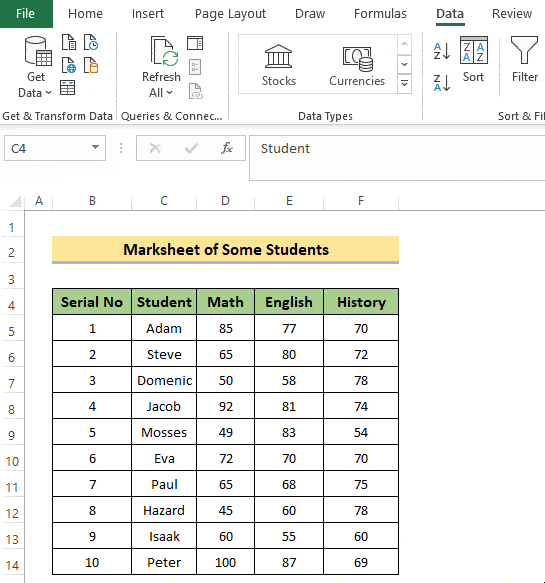
- અહીં અમારી પસંદગી A થી Z હતી.
- અમારો ડેટા સૉર્ટ કરવામાં આવ્યો છે, નીચેની છબી જુઓ.
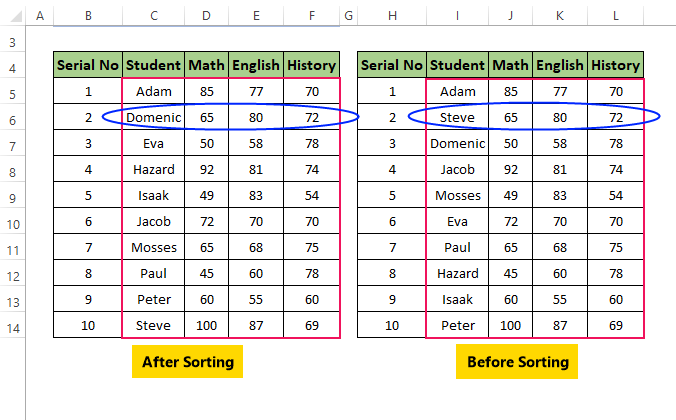
ઓહ, પ્રિય! જો કે અમને નામ સૉર્ટ કરવામાં આવ્યું છે, સ્કોર્સ સૉર્ટ થયા નથી. હવે દરેક વિદ્યાર્થી માટે સ્કોર્સ અયોગ્ય છે.
તો હવે આપણે શું કરી શકીએ? ઉકેલો શોધવા માટે આ લેખ વાંચતા રહો.
1. સૉર્ટ કરતા પહેલા તમામ જરૂરી કૉલમ પસંદ કરો
ચાલો અમારા ડેટાના પ્રારંભિક તબક્કા પર પાછા ફરીએ. હવે નીચેના પગલાંઓ અનુસરો.
📌 પગલાં:
- તમારા સૉર્ટમાં તમે ગણવા માગતા હોય તે બધો ડેટા પસંદ કરો.<11
અહીં અમે સીરીયલ નંબર સિવાયના તમામ કોલમ પસંદ કર્યા છે. સીરીયલ જેવી છે તેવી જ રહેવી જોઈએ.
- પછી ડેટા ટેબમાંથી સૉર્ટ કરો વિકલ્પ પસંદ કરો.
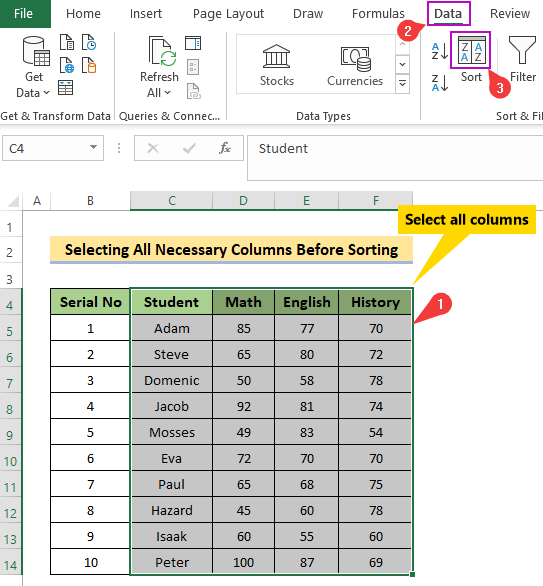
- તમારી સામે એક ડાયલોગ બોક્સ આવશે. તમે ત્યાં તમારી સૉર્ટ પસંદગી પસંદ કરી શકો છો.
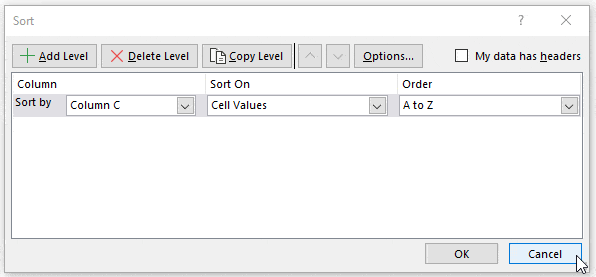
- મારા ડેટામાં હેડર છે તેની ખાતરી કરો.
- અમે અહીં 4 કૉલમ્સ પસંદ કર્યા છે, જેથી અમે તેમાંથી કોઈપણ પ્રમાણે સૉર્ટ કરી શકીએ.
- ડ્રોપ ડાઉન, તમે હેડર<7 જોશો> વિકલ્પો. તમને જે જોઈએ છે તે પસંદ કરો.
- અહીં અમે વિદ્યાર્થીનું નામ કૉલમ પસંદ કરી છે. અમારું સૉર્ટ સેલ મૂલ્યો પર હતું અને ઑર્ડર A થી Z હતો.
- તમે સંબંધિત પસંદગીના ડ્રોપ-ડાઉન આયકન પર ક્લિક કરીને આને બદલી શકો છો.
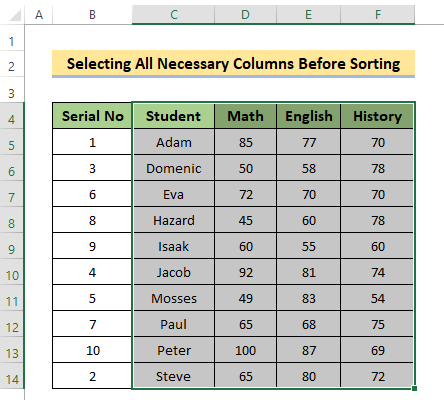
હવે અમારો ડેટા સૉર્ટ કરવામાં આવ્યો છે. અમને મૂળાક્ષરો પ્રમાણે નામ મળ્યું અનેઅનુરૂપ સ્કોર્સ પણ અકબંધ છે.
2. 'પસંદગીને વિસ્તૃત કરો' વિકલ્પનો ઉપયોગ કરીને
શું તમે Excel વિશે સારી બાબતો જાણો છો? હા, ત્યાં ઘણા બધા છે, પરંતુ અત્યારે અમારું ધ્યાન સૉર્ટ કરવા વિશે છે.
એક્સેલમાં સૉર્ટ કરવા માટે સારી બાબત એ છે કે તે સૉર્ટને ટ્રિગર કરતાં પહેલાં તમને ચેતવણી આપશે.
📌 પગલાં:
- કોઈપણ કૉલમ પસંદ કરો. પછી સૉર્ટ કરો & ડેટા ટેબમાંથી વિભાગને ફિલ્ટર કરો.
- અહીં આપણે વિદ્યાર્થીનું નામ કૉલમ પસંદ કરી છે. અને તેને મૂળાક્ષરો પ્રમાણે સૉર્ટ કરવા માટે અમે A થી Z પર ક્લિક કરવા જઈ રહ્યા છીએ.
- એકવાર તમે સૉર્ટ કરતી વખતે આખું ટેબલ પસંદ ન કરો, તો એક્સેલ એક ચેતવણી પોપ અપ કરશે.
- અહીં આપણી પાસે બે વિકલ્પો છે. જો તમારે સ્પષ્ટપણે પસંદ કરેલ કૉલમ (ઓ) સાથે ચાલુ રાખવાની જરૂર હોય તો વર્તમાન પસંદગી સાથે ચાલુ રાખો પસંદ કરો. આ વિકલ્પ ફક્ત પસંદ કરેલા કોષોને જ ફિલ્ટર કરશે.
- સામાન્ય રીતે, તમારે પસંદગીને વિસ્તૃત કરો, આ વિકલ્પ તમારા કોષ્ટકમાંના તમામ કૉલમ્સની ગણતરી કરશે.
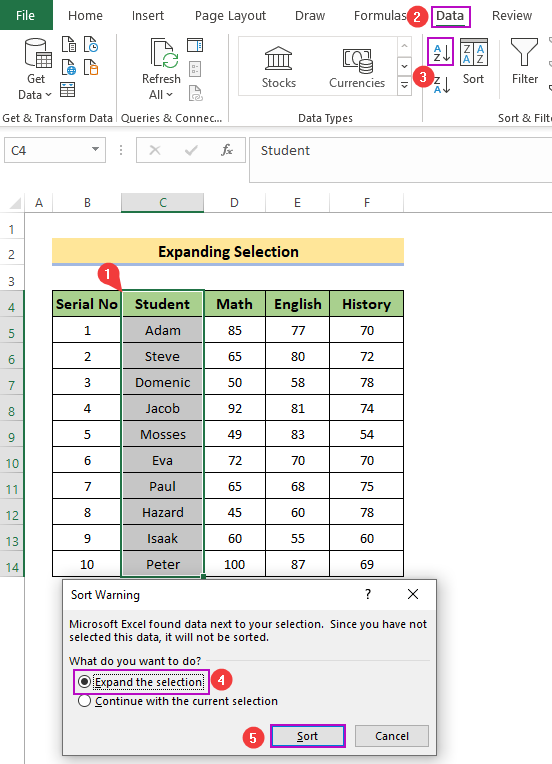
- અહીં આપણે પસંદગીને વિસ્તૃત કરો નો ઉપયોગ કરી રહ્યા છીએ.
- સૉર્ટ કરો વિકલ્પ દબાવો.
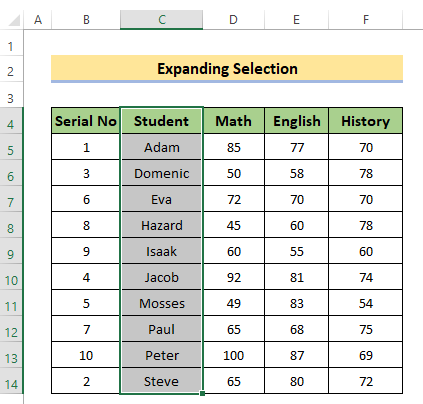
અહીં નામને મૂળાક્ષરો પ્રમાણે ગોઠવવામાં આવ્યું છે. અને અન્ય તમામ મૂલ્યોએ પણ તેમના સ્થાનો બદલ્યા છે.
3. કોષ્ટકમાં રૂપાંતરિત કરવું
આપણે સામાન્ય ડેટા શ્રેણીને ટેબલમાં કન્વર્ટ કરી શકીએ છીએ અને પછી તેના પર સોર્ટિંગ લાગુ કરી શકીએ છીએ. આ ડેટાને મિશ્રિત કર્યા વિના કૉલમને સૉર્ટ કરવામાં મદદ કરશે. પગલાંઓ જુઓનીચે.
📌 પગલાં:
- પ્રથમ તો, B4:F14 શ્રેણીમાં કોષોને પસંદ કરો .
- પછી, તમારા કીબોર્ડ પર T પછી CTRL કી દબાવો.
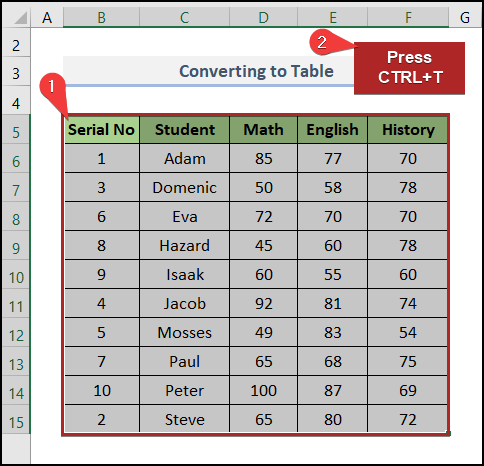
તરત જ, ટેબલ બનાવો સંવાદ બોક્સ દેખાય છે.
- બીજું, ઓકે પર ક્લિક કરો.
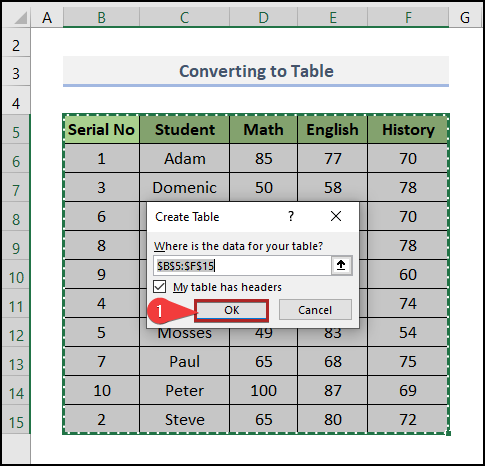
પરિણામે, સામાન્ય ડેટા શ્રેણી કોષ્ટકમાં રૂપાંતરિત થાય છે.
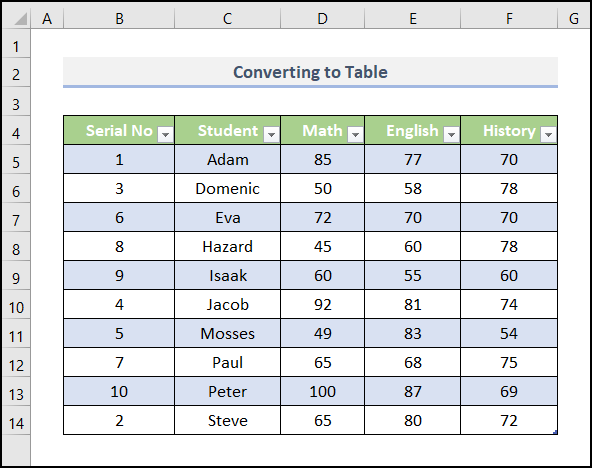
- ત્રીજે સ્થાને, વિદ્યાર્થી<માં કોષો પસંદ કરો 7> કૉલમ.
- પછી, ડેટા ટેબ પર જાઓ.
- હવે, A ને Z માં સૉર્ટ કરો પર ક્લિક કરો.
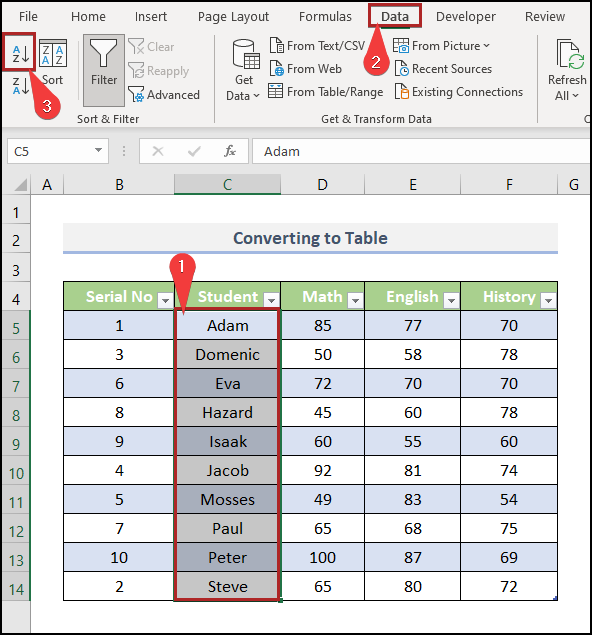
તમે જોઈ શકો છો કે આ કૉલમ સાથે આખો ડેટાસેટ સૉર્ટ થઈ ગયો છે.
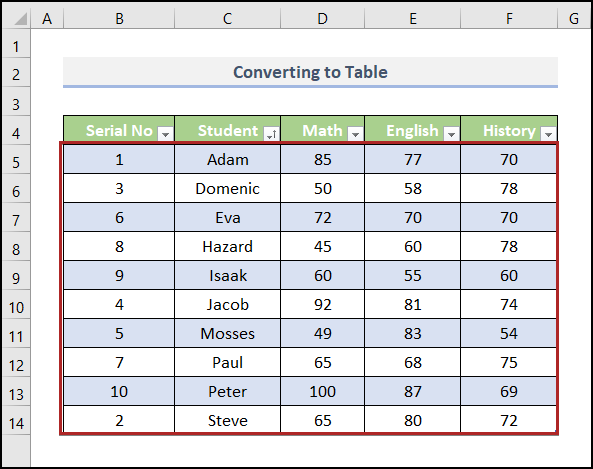
4. કસ્ટમ બનાવવું ડેટાનું મિશ્રણ અટકાવવા માટે સૉર્ટ લિસ્ટ
તમે તમારી પોતાની પસંદગી પ્રમાણે ડેટાને સૉર્ટ કરી શકો છો. તેમાં તમને મદદ કરવા માટે એક્સેલ પાસે કસ્ટમ સૉર્ટની સુવિધા છે.
અહીં અમે તમને ઉદાહરણો બતાવવા માટે અમારા ડેટામાં થોડો ફેરફાર કર્યો છે.
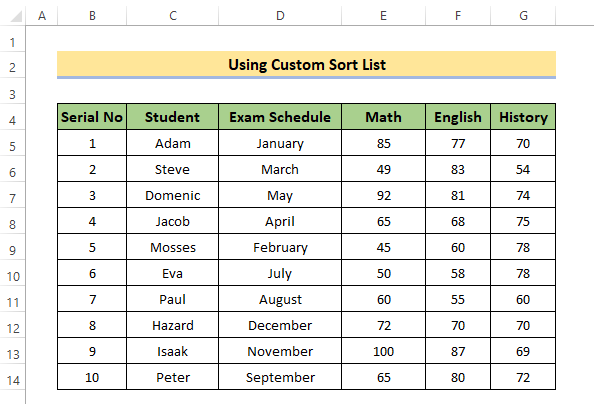
અમારી પાસે છે. એક નવી કૉલમ ઉમેરવામાં આવી છે જેમાં વિદ્યાર્થીઓ તેમની સંબંધિત પરીક્ષાઓ માટે હાજર થયા તે મહિનાનો સમાવેશ કરે છે.
અમે અગાઉ કહ્યું તેમ, અમે સીરીયલ નંબર બદલવા માંગતા નથી (કારણ કે તે પહેલાથી જ ક્રમમાં છે), અમે અન્ય પસંદ કરી રહ્યા છીએ તે સિવાય કૉલમ & ફિલ્ટર કરો.
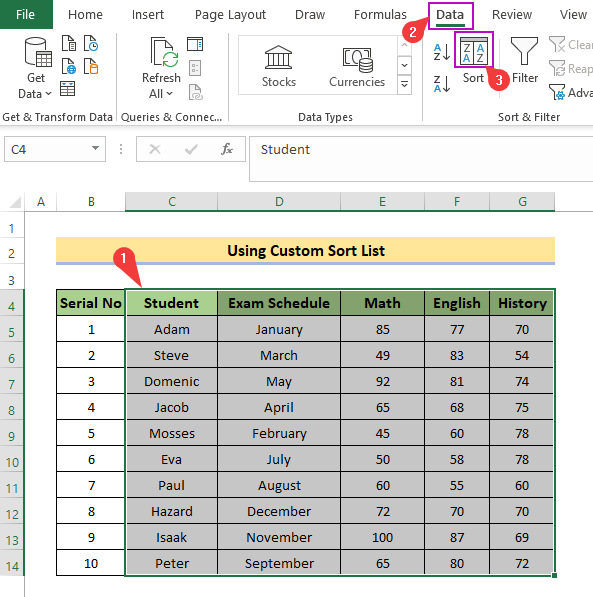
- તમારી સામે એક ડાયલોગ બોક્સ આવશે.
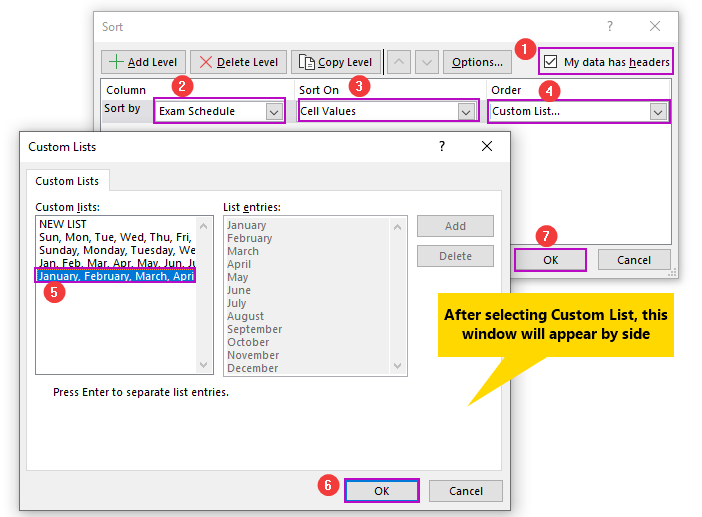
- ઓર્ડર માંથી ડ્રોપ-ડાઉન આઇકોન પર ક્લિક કરો અને તમને ત્યાં એક વિકલ્પ દેખાશે કસ્ટમ લિસ્ટ કહેવાય છે. તેના પર ક્લિક કરો.
- એક નવી કસ્ટમ યાદીઓ સંવાદ બોક્સ દેખાશે.
- તમારી સગવડ માટે, એક્સેલએ ત્યાં કેટલીક યાદીઓ સૂચિબદ્ધ કરી છે. અહીં આપણે ત્યાંથી મહિનાઓ પસંદ કર્યા છે. તમે તમારી જરૂરિયાતોને આધારે પસંદ કરી શકો છો.
- અમારી પસંદ કરેલી કૉલમ પરીક્ષા શેડ્યૂલ હતી અને ઑર્ડર જાન્યુઆરીથી ડિસેમ્બર મહિનાનો હતો. તમે તમારી કસ્ટમ સૂચિ ત્યાં સેટ કરી શકો છો.
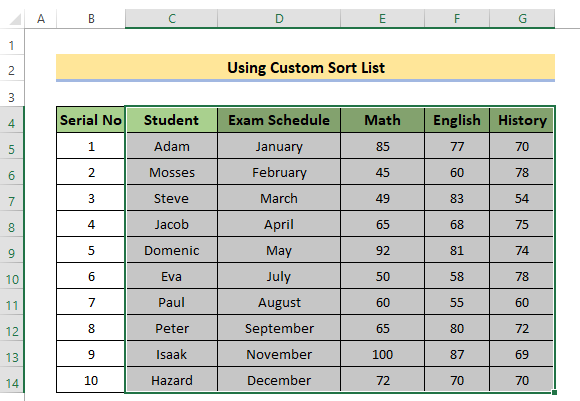
હવે અમારા ડેટાને વૈશ્વિક સ્તરે ક્રમિક મહિનાઓ દ્વારા કૉલમ પરીક્ષા શેડ્યૂલ સાથે સૉર્ટ કરવામાં આવ્યો છે.
5. એક્સેલમાં SORT ફંક્શનનો ઉપયોગ કરવો
જો તમે Excel 365 નો ઉપયોગ કરી રહ્યાં છો, તો તમે SORT નામના ફંક્શનનો ઉપયોગ કરી શકો છો.
SORT કાર્ય શ્રેણી અથવા એરેની સામગ્રીને ચડતા અથવા ઉતરતા ક્રમમાં ગોઠવે છે.
SORT નું વાક્યરચના કાર્ય:
SORT (એરે, [sort_index], [sort_order], [by_col])
- એરે: સૉર્ટ કરવા માટેની શ્રેણી, અથવા એરે
- સૉર્ટ_ઇન્ડેક્સ: સૉર્ટ કરવા માટેની પંક્તિ અથવા કૉલમ સૂચવતી સંખ્યા. આ એક વૈકલ્પિક ક્ષેત્ર છે. ડિફૉલ્ટ મૂલ્ય 1 છે.
- સૉર્ટ_ઓર્ડર: ઇચ્છિત સૉર્ટ ઑર્ડર સૂચવતી સંખ્યા. 1 = ચડતો, -1 = ઉતરતો. આ એક વૈકલ્પિક ક્ષેત્ર પણ છે. ડિફૉલ્ટ મૂલ્ય 1 (ચડતા) છે.
- બાય_કોલ: ઇચ્છિત સૉર્ટ દિશા સૂચવતી તાર્કિક મૂલ્ય. TRUE = કૉલમ દ્વારા સૉર્ટ કરો. FALSE = પંક્તિ દ્વારા સૉર્ટ કરો. ડિફોલ્ટ FALSE છે.
📌 પગલાં:
- આ ફંક્શનનો ઉપયોગ કરોએક્સેલ માં. વપરાયેલ ફોર્મ્યુલા નીચે મુજબ છે.
=SORT(C5:F14,1) 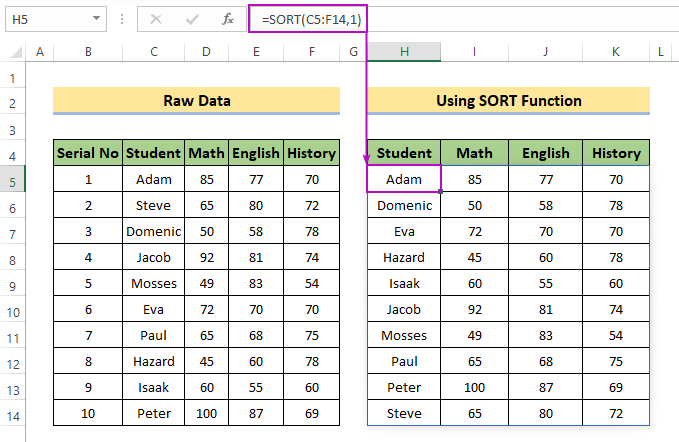
- અહીં આપણે તમામ મૂલ્યો દાખલ કર્યા છે. વિદ્યાર્થીનું નામ ઇતિહાસ કૉલમમાં કૉલમ. આ અમારી શ્રેણી હતી. અમારી રેન્જમાં અમારી પાસે ઘણી કૉલમ છે, કારણ કે અમે નામ પ્રમાણે સૉર્ટ કરવા માગતા હતા, જે શ્રેણીમાં અમારી 1લી કૉલમ હતી, અમે 1 ને sort_index તરીકે દાખલ કર્યું.
વધુ વાંચો: એક્સેલમાં છેલ્લા નામ દ્વારા કેવી રીતે સૉર્ટ કરવું
- તેના માટે ડિફોલ્ટ મૂલ્ય 1 હોવાથી અમે આને છોડી શકીએ છીએ ક્ષેત્ર અમારા ડેટાને મૂળાક્ષરો પ્રમાણે ક્રમાંકિત નામો સાથે સૉર્ટ કરવામાં આવ્યા છે.

- ચડતા ક્રમ માટે અમે સોર્ટ_ઓર્ડર ફિલ્ડમાં પણ 1 દાખલ કરી શકીએ છીએ (તમે ઉપરની છબીમાં જોઈ શકો છો). પછી ફોર્મ્યુલા હશે:
=SORT(C5:F14,1,1)
- કોઈપણ કારણોસર, જો તમારે ઉતરતા ક્રમમાં સૉર્ટ કરવાની જરૂર હોય તો તેના બદલે -1 નો ઉપયોગ કરો સૉર્ટ_ઓર્ડર ફિલ્ડમાં 1.
=SORT(C5:F14,1,-1) 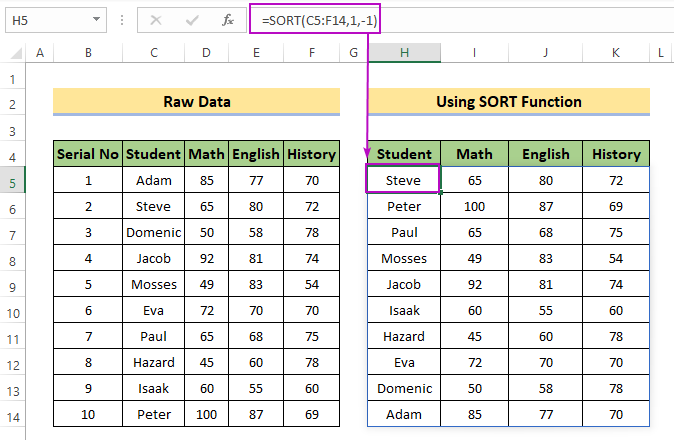
અહીં અમારી પાસે છે -1 નો ઉપયોગ સૉર્ટ_ઓર્ડર તરીકે કરવામાં આવ્યો છે અને નામો Z થી A માં સૉર્ટ કરવામાં આવ્યા છે.
6. એક્સેલમાં SORTBY ફંક્શનનો ઉપયોગ કરીને ડેટા મિક્સ કર્યા વિના કૉલમ સૉર્ટ કરો
તમે ઉપયોગ કરી શકો છો તમારા ડેટાને સૉર્ટ કરવા માટે SORTBY ફંક્શન . આ અગાઉ ચર્ચા કરેલ SORT ફંક્શનનું કૌટુંબિક કાર્ય છે.
The SORTBY ફંક્શન શ્રેણી અથવા એરેની સામગ્રીને આના આધારે સૉર્ટ કરે છે. અન્ય શ્રેણી અથવા એરેમાંથી મૂલ્યો.
SORTBY ફંક્શનનું સિન્ટેક્સ:
SORTBY (એરે, બાય_એરે, [સોર્ટ_ઓર્ડર],[એરે/ઓર્ડર], …)
- એરે: સૉર્ટ કરવા માટે શ્રેણી અથવા એરે
- એરે દ્વારા: શ્રેણી અથવા એરે દ્વારા સૉર્ટ કરવા માટે
- સૉર્ટ_ઓર્ડર: સૉર્ટ કરવા માટે ઉપયોગ કરવાનો ક્રમ. ચડતા માટે 1, ઉતરતા માટે -1. ડિફૉલ્ટ ચડતા છે
- એરે/ઓર્ડર: વધારાની એરે અને સૉર્ટ ઑર્ડર જોડી.
બાદના બે વૈકલ્પિક છે.
📌 પગલાં:
- આ ફોર્મ્યુલા લાગુ કરવા માટે, નીચે આપેલ ફોર્મ્યુલાને ઇચ્છિત કોષમાં લખો:
=SORTBY(C5:F14,C5:C14) 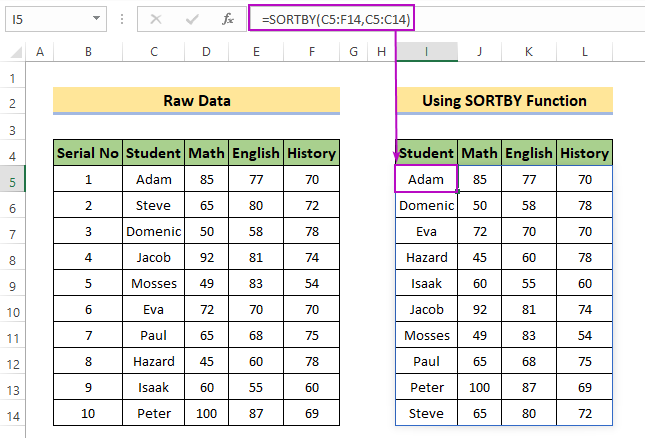
- પહેલાની જેમ, આપણે એરે પસંદ કર્યું છે. અમારું બાય_એરે વિદ્યાર્થીનું નામ કૉલમ હતું.
- શું તમે SORT અને SORTBY ને સાંકળી શકો છો? SORT માં અમે કૉલમ નંબર પૂરો પાડ્યો છે, જે અમારા પસંદ કરેલા એરેમાંથી હતો, અહીં SORTBY માં અમે કૉલમ અલગ રીતે પ્રદાન કરી છે (એરે તરીકે).
- SORTBY તમને કોઈપણ બહારની કૉલમ અથવા શ્રેણીના આધારે સૉર્ટ કરવાની મંજૂરી આપે છે.
- ચાલો દ્વારા_ એરે બદલીએ.
=SORTBY(C5:F14,D5:D14) 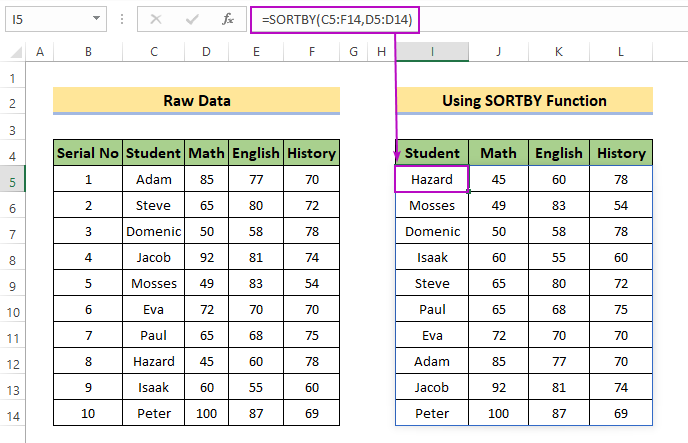
- અહીં અમે અમારા બાય_એરે તરીકે ગણિત કૉલમ પસંદ કરી છે. ગણિત કૉલમને ચડતા ક્રમમાં ગોઠવવામાં આવી હતી. અન્ય તમામ કૉલમ મૂલ્યો અનુક્રમે સ્થાનો બદલવામાં આવ્યા છે.
નિષ્કર્ષ
આજ માટે આટલું જ. અમે ડેટાને મિશ્રિત કર્યા વિના Excel માં કૉલમને સૉર્ટ કરવાની ઘણી રીતો સૂચિબદ્ધ કરી છે. આશા છે કે તમને આ મદદરૂપ લાગશે. જો કંઈપણ સમજવામાં અઘરું લાગે તો નિઃસંકોચ ટિપ્પણી કરો. ચાલો જાણીએ કે કઈતમે જે પદ્ધતિઓનો ઉપયોગ કરવા જઈ રહ્યા છો. અમે અહીં ચૂકી ગયેલા કોઈપણ અભિગમો વિશે પણ તમે અમને સૂચિત કરી શકો છો.

